Google Meet でパワーポイントのスライドショーを共有する手順をメモ。
これは、視聴者には全画面のスライドショーを見せたいけど、発表者(ホスト)は発表者ツール画面でセリフや経過時間などを確認しながら配信を行いたい場合に使う。
事前の設定
スライドショー設定で、種類を「発表者として使用する」、複数モニターを「自動」を選択&「発表者ツールの使用」にチェックを入れる(たぶん一度設定すれば OK)
発表者ツールが有効になっていれば以下のモニターの部分が「自動」が選択&「発表者ツールを使用する」にチェックが入っているはず。
スライドショーを開く
「最初から」または「現在のスライドから」をクリックしてスライドショーをはじめる。
画面右下のボタンでもスライドショー表示にすることができる。
発表者ツールを開く
スライドショー画面が開いたら右クリックで「発表者ツールを表示」をクリック。
タスクバーを表示する
発表者ツールが開いたら、左上の「タスクバーの表示」をクリック。
スライドショー画面を共有する
タスクバーからブラウザを開き、GoogleMeetのタブの共有ボタンからウィンドウを選択し、「アプリケーション ウィンドウの共有」画面が開いたら、共有したいスライドショーを選択して「共有」をクリックする。
これで共有完了。
あとは、発表者(ホスト)は「発表者ツール画面」を開いて、配信を行えばいい。